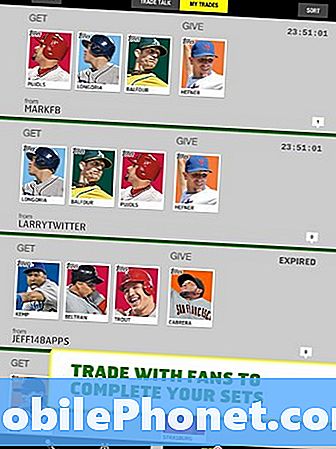#Samsung #Galaxy # Note9 - це остання модель серії пристроїв Note, яка вийшла на ринок минулого року. Цей телефон популярний серед споживачів завдяки численним чудовим характеристикам. Цей телефон має великий 6,4-дюймовий Super AMOLED-дисплей, який працює як з введенням пальця, так і стилусом. Він оснащений подвійною 12-мегапіксельною системою задньої камери, яка робить чудові фотографії та відео. Під капотом знаходиться процесор Snapdragon 845 у поєднанні з 8 ГБ оперативної пам'яті, що дозволяє телефону плавно запускати кілька додатків. Хоча це надійний пристрій, є випадки, коли можуть виникнути певні проблеми, які ми вирішимо сьогодні. У цій останній частині нашої серії виправлення неполадок ми розглянемо проблему Galaxy Note 9, яка не отримує групових повідомлень.
Якщо у вас є Samsung Galaxy Note 9 або будь-який інший пристрій Android з цього питання, не соромтеся звертатися до нас за допомогою цієї форми. Ми із задоволенням допоможемо вам у вирішенні будь-яких проблем, пов’язаних із вашим пристроєм. Це безкоштовна послуга, яку ми пропонуємо без жодних рядків. Проте ми просимо, щоб, коли ви зв’яжетесь з нами, намагалися бути якомога детальнішими, щоб можна було зробити точну оцінку та дати правильне рішення.
Як виправити Samsung Galaxy Note 9, не отримуючи групових повідомлень
Проблема:Привіт! Сподіваючись, ви можете мені допомогти. У мене є Galaxy Note 9 від Verizon. Я використовую програму повідомлення плюс для обміну повідомленнями. У мене був груповий текст із собою та ще 3-ма, які всі мали айфони. Потік текстової групи триває тижнями, і до сьогодні не виникає проблем. Раптом я не отримую повідомлень, надісланих у цій темі. Я можу отримувати повідомлення від будь-кого іншого, жодної проблеми. Але отримання повідомлень у цьому потоці групи взагалі працює. Ми спробували його видалити, створивши нову групу, нічого не виправлено. Насправді, здається, станом на сьогодні вранці я не можу отримувати жодних групових повідомлень! Будь ласка, допоможіть!
Рішення: Перш ніж виконувати будь-які кроки з усунення несправностей на цьому телефоні, найкраще переконатися, що він працює на найновішій версії програмного забезпечення. Якщо доступне оновлення, я пропоную спочатку завантажити та встановити його.
Вам також слід переконатися, що у вас активна передплата на мобільні дані та що телефон отримує потужний сигнал мобільних даних від мережі.
Проблема, швидше за все, спричинена програмним збоєм, тому ми зосередимо наші зусилля з усунення несправностей на програмній стороні телефону. Виконайте перелічені нижче кроки з усунення несправностей, які рекомендуються для цієї конкретної проблеми.
Виконайте м’який скидання
Зазвичай для оновлення програмного забезпечення телефону виконується м’який скидання. Ця дія зазвичай усуває незначні збої в програмному забезпеченні, які можуть спричинити проблеми з телефоном.
- Натисніть і утримуйте кнопку зменшення гучності і не відпускайте її.
- Тепер натисніть і утримуйте клавішу живлення, одночасно утримуючи кнопку зменшення гучності.
- Тримайте разом утримувані обидві клавіші протягом 10 секунд або більше.
Після завантаження телефону перевірте, чи проблема все ще не виникає.
Очистіть кеш-пам’ять та дані програми Message +
Бувають випадки, коли проблема спричинена пошкодженням даних у програмі обміну повідомленнями. Щоб усунути цю можливість, вам доведеться очистити кеш і дані програми Message +.
- На головному екрані проведіть пальцем угору по порожньому місці, щоб відкрити панель програм.
- Торкніться Налаштування> Програми.
- Торкніться потрібної програми у списку за замовчуванням.
- Щоб відобразити попередньо встановлені програми, торкніться Меню> Показати системні програми.
- Торкніться Зберігання> ОЧИСТИТИ КЕШ> ОЧИСТИТИ ДАНІ> ВИДАЛИТИ
Спробуйте перевірити, чи проблема все ще виникає.
Переконайтеся, що ваш телефон має правильні налаштування точки доступу
Якщо ваш телефон має неправильне налаштування точки доступу, він не зможе користуватися мобільною мережею передачі даних. Це вплине на надсилання та отримання групових повідомлень, оскільки воно використовує мобільне з'єднання для передачі даних.
Нижче наведено налаштування APN для мережі Verizon.
- Назва APN: Verizon
- APN: vzwinternet
- Проксі:
- Порт:
- Ім'я користувача:
- Пароль:
- Сервер:
- MMSC: http://mms.vtext.com/servlets/mms
- Проксі-сервер MMS:
- Порт MMS: 80
- MCC: 310
- MNC: 12
- Тип аутентифікації:
- Тип APN: Інтернет + mms
- Протокол APN:
- Протокол APN-роумінгу:
- Носій:
- Тип MVNO:
Перевірте, чи проблема виникає в безпечному режимі
Бувають випадки, коли завантажена вами програма спричиняє проблеми з телефоном під час їх встановлення. Щоб перевірити, чи не викликає проблему програма, яку ви завантажили, вам доведеться запустити телефон у безпечному режимі, оскільки лише попередньо встановлені програми можуть працювати в цьому режимі.
- Вимкніть пристрій.
- Натисніть і утримуйте клавішу живлення за екраном назви моделі, що з’являється на екрані.
- Коли на екрані з’явиться SAMSUNG, відпустіть клавішу живлення.
- Відразу після відпускання клавіші живлення натисніть і утримуйте клавішу зменшення гучності.
- Продовжуйте утримувати клавішу зменшення гучності, поки пристрій не завершить перезапуск.
- Коли в нижньому лівому куті екрана з’явиться безпечний режим, відпустіть клавішу зменшення гучності.
Якщо проблема не виникає в цьому режимі, це, швидше за все, викликано встановленою вами програмою. Дізнайтеся, що це за програма, та видаліть її.
Протріть розділ кешу телефону
Бувають випадки, коли кешовані дані, що зберігаються у виділеному розділі телефону, можуть бути пошкоджені. Коли це трапляється, це зазвичай спричиняє виникнення певних проблем по телефону.Щоб усунути ймовірність того, що саме це спричиняє проблему, вам доведеться стерти розділ кешу телефону з режиму відновлення.
- Вимкніть телефон.
- Натисніть і утримуйте клавішу збільшення гучності та клавішу Bixby, а потім натисніть і утримуйте клавішу живлення.
- Коли відобразиться логотип Android, відпустіть усі три клавіші.
- Повідомлення «Встановлення оновлення системи» з’явиться протягом 30–60 секунд, перш ніж з’являться опції меню відновлення системи Android.
- Кілька разів натисніть клавішу зменшення гучності, щоб виділити розділ стирання кешу.
- Натисніть клавішу живлення, щоб вибрати.
- Натисніть клавішу зменшення гучності, щоб виділити так, і натисніть клавішу живлення, щоб вибрати.
- Коли розділ кешу стирання буде завершено, система перезавантаження тепер буде виділена.
- Натисніть клавішу живлення, щоб перезапустити пристрій.
Перевірте, чи проблема все ще виникає.
Виконайте скидання до заводських налаштувань
У випадку, якщо наведеними вище кроками не вдається вирішити проблему, можливо, це спричинено старими даними програмного забезпечення, які не були повністю видалені під час процесу оновлення. Найкращий спосіб впоратися з цим прямо зараз - це скинути заводські налаштування. Перед скиданням обов’язково зробіть резервну копію даних телефону. Це скидання також вирішить проблеми з клавіатурою та LTE, які виникають у вас із пристроєм.
- Вимкніть телефон.
- Натисніть і утримуйте клавішу збільшення гучності та клавішу Bixby, а потім натисніть і утримуйте клавішу живлення.
- Коли з’явиться зелений логотип Android, відпустіть усі клавіші („Встановлення оновлення системи“ відображатиметься приблизно 30–60 секунд, перш ніж відображатимуться опції меню відновлення системи Android).
- Кілька разів натисніть клавішу зменшення гучності, щоб виділити „wipe data / factory reset“.
- Натисніть кнопку живлення, щоб вибрати.
- Натискайте клавішу зменшення гучності, доки не буде виділено «Так - видалити всі користувацькі дані».
- Натисніть кнопку живлення, щоб вибрати та розпочати основне скидання.
- Коли головне скидання завершено, виділяється „Перезавантажити систему зараз“.
- Натисніть клавішу живлення, щоб перезапустити пристрій.
Після запуску телефону переконайтеся, що пристрій має правильні налаштування APN, а потім перевірте, чи проблема все ще не виникає.
Не соромтеся надсилати нам свої запитання, пропозиції та проблеми, з якими ви стикалися під час користування телефоном Android. Ми підтримуємо кожен пристрій Android, який сьогодні доступний на ринку. І не хвилюйтесь, ми не взимемо з вас жодної копійки за ваші запитання. Зв’яжіться з нами, використовуючи цю форму. Ми читаємо кожне отримане повідомлення, але не можемо гарантувати швидку відповідь. Якщо ми змогли вам допомогти, будь ласка, допоможіть нам поширити інформацію, поділившись своїми публікаціями з друзями.